win7不识别移动硬盘怎么回事 电脑无法识别移动硬盘怎么处理win7
更新时间:2023-03-21 14:06:00作者:qiaoyun
因为电脑空间有限,所以许多人就会通过移动硬盘来存储和传输一些文件,然而近日有win7系统用户将移动硬盘插入电脑之后,发现无法识别,不知道是怎么回事,那么win7不识别移动硬盘怎么办呢?为了帮助大家,本文给大家讲述一下win7电脑无法识别移动硬盘的详细处理方法。
解决方法如下:
1、在【我的电脑】上鼠标右键,选择【管理】。
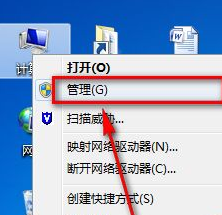
2、选择【磁盘管理】选项。
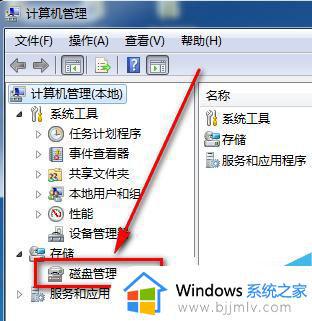
3、在磁盘管理界面可以看到上方列出了所有内置磁盘和插入的磁盘,资源管理器中无法读取的磁盘也在这里显示。只不过没有盘符。
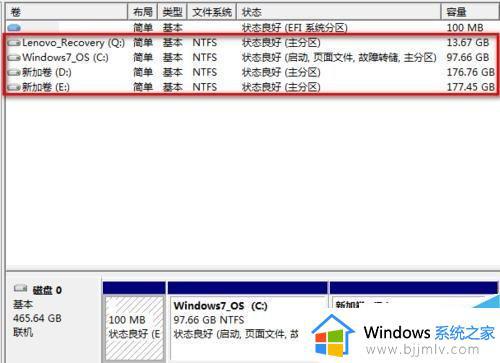
4、选中刚才插入的没有盘符的移动存储器,鼠标右键菜单中选择【更改驱动器号和路径】。
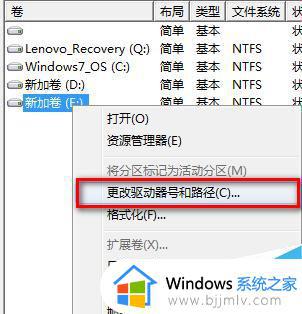
5、在新界面中点击右下角的【添加】按钮。
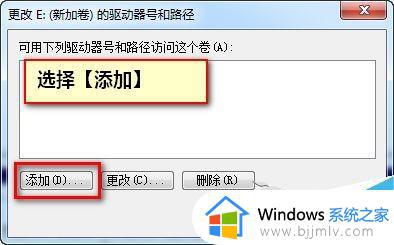
6、在接下来的界面中,给移动存储器制定一个盘符后确定即可。
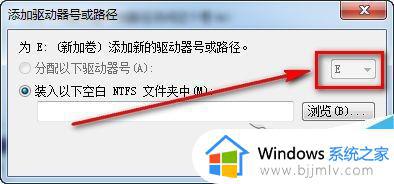
上述给大家讲解的就是win7不识别移动硬盘的详细解决方法,有遇到一样情况的小伙伴们可以尝试上述方法步骤来进行解决吧。
win7不识别移动硬盘怎么回事 电脑无法识别移动硬盘怎么处理win7相关教程
- win7无法识别移动硬盘怎么办 win7不认移动硬盘解决方法
- win7无法识别大容量硬盘怎么回事 win7无法识别usb大容量硬盘如何解决
- win7不识别第二块硬盘怎么办 win7电脑无法识别第二块硬盘如何解决
- win7无法打开可移动磁盘怎么办 win7打不开移动硬盘解决方法
- win7最大识别多大硬盘 win7可识别多大硬盘
- win7不识别m2固态硬盘怎么办 win7不能识别m2固态硬盘解决方法
- win7m2硬盘安装不显示怎么办 win7电脑m2硬盘不识别如何解决
- win7系统识别不了m2硬盘怎么办 win7不识别m2固态硬盘的解决教程
- win7电脑识别不了u盘怎么办 win7无法识别u盘最佳解决方法
- u盘win7不能识别怎么办 win7无法识别u盘解决方法
- win7系统如何设置开机问候语 win7电脑怎么设置开机问候语
- windows 7怎么升级为windows 11 win7如何升级到windows11系统
- 惠普电脑win10改win7 bios设置方法 hp电脑win10改win7怎么设置bios
- 惠普打印机win7驱动安装教程 win7惠普打印机驱动怎么安装
- 华为手机投屏到电脑win7的方法 华为手机怎么投屏到win7系统电脑上
- win7如何设置每天定时关机 win7设置每天定时关机命令方法
热门推荐
win7系统教程推荐
- 1 windows 7怎么升级为windows 11 win7如何升级到windows11系统
- 2 华为手机投屏到电脑win7的方法 华为手机怎么投屏到win7系统电脑上
- 3 win7如何更改文件类型 win7怎样更改文件类型
- 4 红色警戒win7黑屏怎么解决 win7红警进去黑屏的解决办法
- 5 win7如何查看剪贴板全部记录 win7怎么看剪贴板历史记录
- 6 win7开机蓝屏0x0000005a怎么办 win7蓝屏0x000000a5的解决方法
- 7 win7 msvcr110.dll丢失的解决方法 win7 msvcr110.dll丢失怎样修复
- 8 0x000003e3解决共享打印机win7的步骤 win7打印机共享错误0x000003e如何解决
- 9 win7没网如何安装网卡驱动 win7没有网络怎么安装网卡驱动
- 10 电脑怎么设置自动保存文件win7 win7电脑设置自动保存文档的方法
win7系统推荐
- 1 雨林木风ghost win7 64位优化稳定版下载v2024.07
- 2 惠普笔记本ghost win7 64位最新纯净版下载v2024.07
- 3 深度技术ghost win7 32位稳定精简版下载v2024.07
- 4 深度技术ghost win7 64位装机纯净版下载v2024.07
- 5 电脑公司ghost win7 64位中文专业版下载v2024.07
- 6 大地系统ghost win7 32位全新快速安装版下载v2024.07
- 7 电脑公司ghost win7 64位全新旗舰版下载v2024.07
- 8 雨林木风ghost win7 64位官网专业版下载v2024.06
- 9 深度技术ghost win7 32位万能纯净版下载v2024.06
- 10 联想笔记本ghost win7 32位永久免激活版下载v2024.06